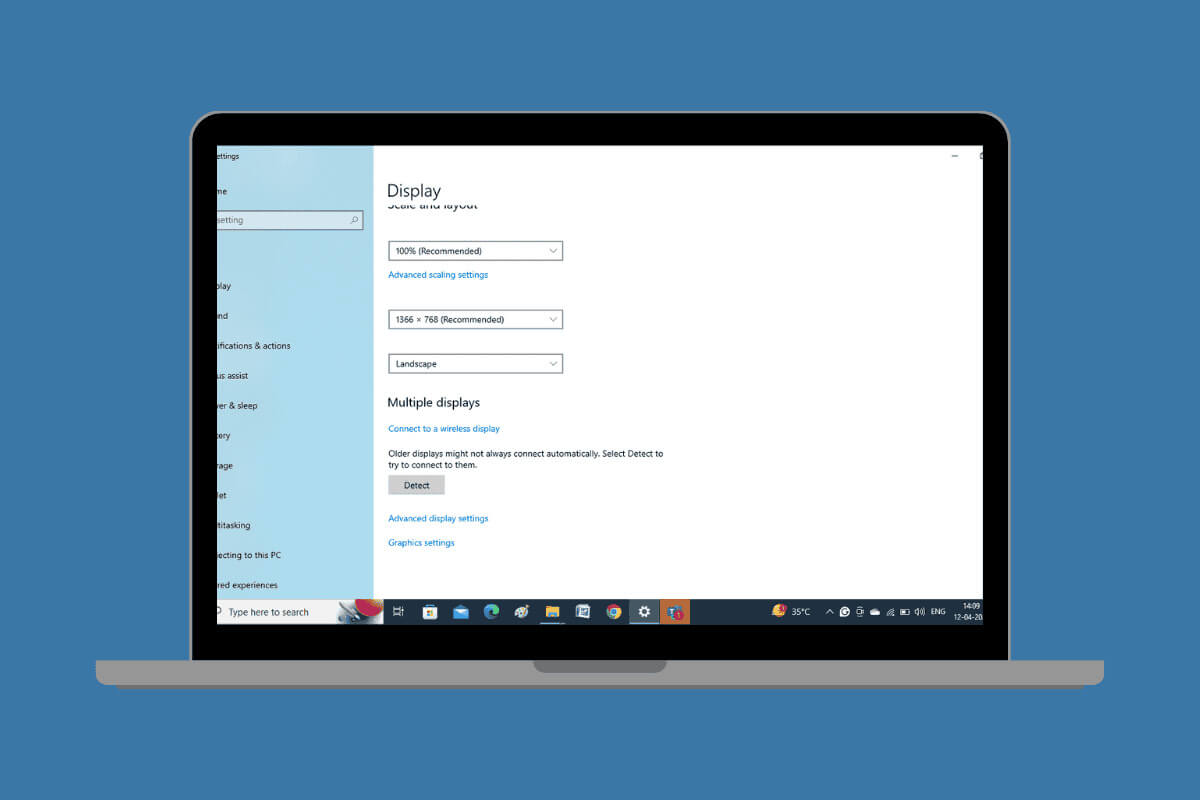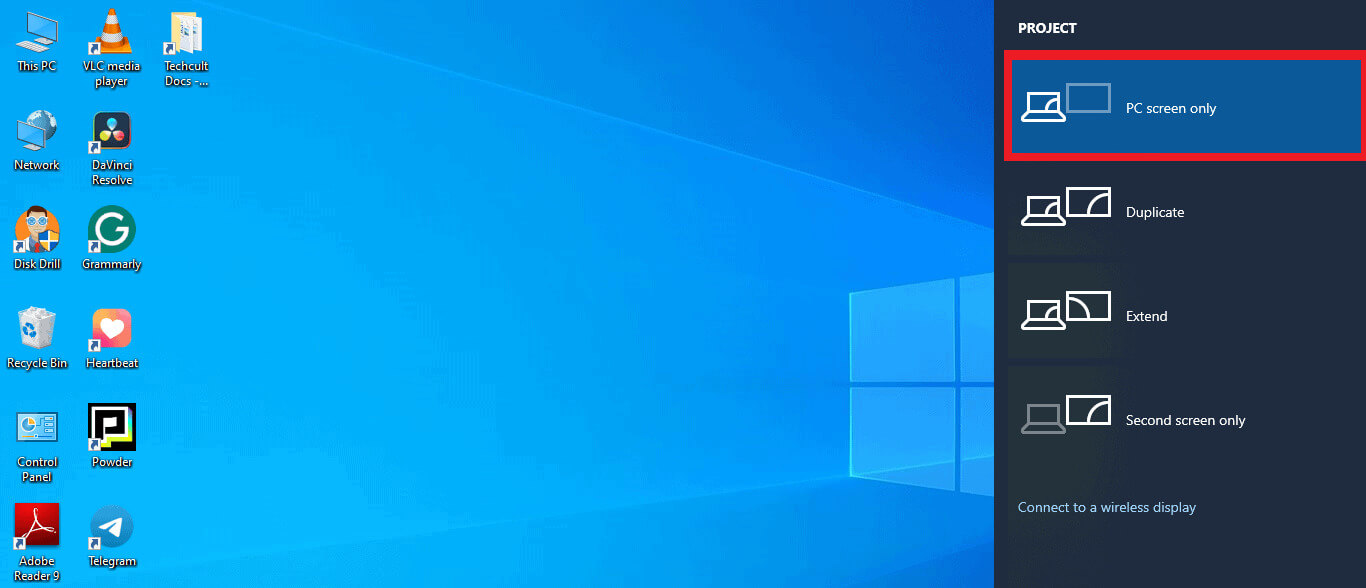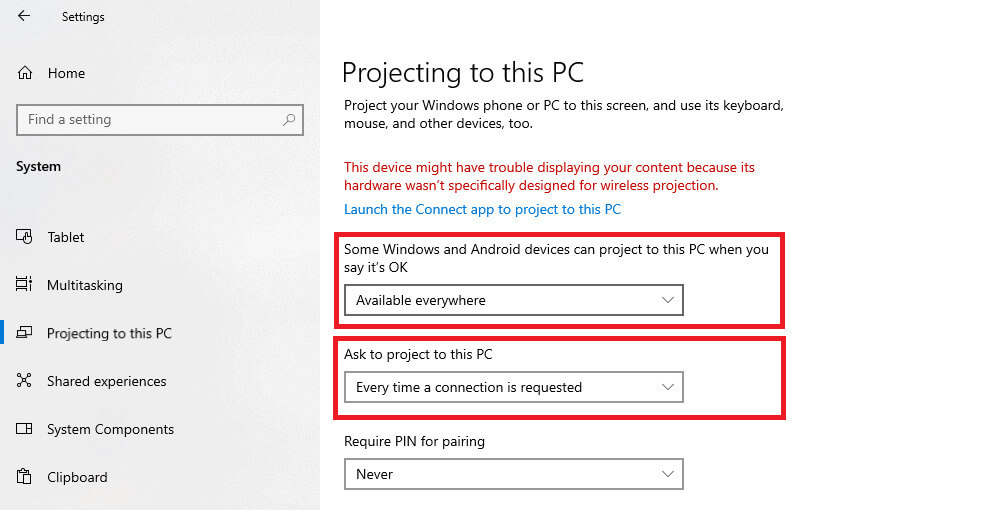Windows 10에서 화면 미러링을 끄는 방법
장점이다 화면 미러링 다양한 유형의 콘텐츠를 친구 및 가족과 공유할 수 있는 훌륭한 도구입니다. 밤에 영화를 보는 경우 휴대폰을 컴퓨터에 쉽게 연결하여 화면을 병합할 수 있습니다. 그러나 운영 체제에서 화면 미러링을 끄는 방법을 아는 것은 혼란스러울 수 있습니다. 윈도우 10. 자, 기다림은 끝났습니다. 바로 답변을 드리겠습니다!
Windows 10에서 화면 미러링을 끄는 방법
디스플레이 설정을 변경하거나 개인 정보를 보호하려는 경우 미러 스크린을 끄면 화면의 자유를 얻을 수 있습니다. 좋은 소식은 이를 수행할 수 있는 방법이 여러 가지 있다는 것입니다.
첫 번째 방법: Windows 키를 통해
화면 미러링을 끄는 가장 쉬운 방법은 Windows 키를 사용하는 것입니다. 이를 수행하는 방법을 알아보려면 아래 단계를 따르십시오.
1. 누르기 Windows 키와 P 함께.
2. 선택 컴퓨터 화면 옵션 다만.
화면 미러링이 꺼집니다.
두 번째 방법: 디스플레이 설정을 통해
디스플레이 설정을 사용하여 데스크톱 미러링을 끌 수도 있습니다. 방법은 다음과 같습니다.
1. 열기 설정 컴퓨터에서 선택하고 시스템 왼쪽 메뉴에서.
2. 클릭 표시하다.
참고: 데스크탑 화면의 아무 곳이나 마우스 오른쪽 버튼으로 클릭하고 드롭다운 메뉴에서 디스플레이 설정을 선택할 수도 있습니다.
3. 아래로 스크롤하여 다중 화면.
4. 선택 이 화면 연결 해제 선택한 장치 옆에 있습니다.
이렇게 하면 컴퓨터에서 화면 미러링을 쉽게 비활성화할 수 있습니다.
세 번째 방법: 이 컴퓨터 설정에서 보기
마지막으로, 이 컴퓨터의 디스플레이 설정을 사용하는 것은 데스크톱이 연결된 다른 디스플레이를 자동으로 미러링하지 않도록 하는 또 다른 방법입니다. 방법을 알아보려면 아래 단계를 확인하세요.
1. 열기 설정 컴퓨터에서 다음을 선택하세요. 시스템 그런 다음 제안 이 컴퓨터에서.
2. 일부 내에서 목록을 확장합니다. Windows 및 Android 장치 허용하면 항상 이 컴퓨터에 표시될 수 있습니다. 항상 꺼짐 من 옵션.
3. 이 컴퓨터에서 보기 요청에서 다음을 선택합니다. 옵션 연결이 요청될 때마다.
기존 미러 디스플레이는 이제 꺼지며, 페어링할 때 언제든지 연결을 허용하도록 선택할 수 있습니다.
화면 미러를 끄면 Windows 10 성능에 영향을 줍니까?
아니요, 화면 미러링 기능을 꺼도 Windows 10 PC 성능에 영향을 미치지 않습니다.
Windows 10 PC의 미러 화면 설정 키보드 단축키는 무엇입니까?
미러 화면 설정에 빠르게 액세스하는 키보드 단축키는 Windows 로고 키와 P를 함께 누르는 것입니다. 그러면 디스플레이를 미러링하거나 완전히 비활성화할 화면 유형을 선택할 수 있는 프로젝트 설정이 열립니다.
이러한 방법을 사용하면 Windows 10 데스크톱에서 화면 미러링을 쉽게 끌 수 있습니다.
질문이나 제안 사항이 있는 경우 댓글 섹션을 통해 언제든지 문의해 주세요. 기술과 관련된 더 많은 지식을 얻으려면 Ahla Home을 계속 방문하세요.